
инструкция к телефону самсунг s5302
.pdf
››Поиск точки доступа Wi-Fi и подключение к ней
1
2
3
4
В списке приложений выберите пункт Настройки →Сеть → Настройки Wi-Fi.
Устройство автоматически выполнит поиск доступных точек доступа Wi-Fi.
Выберите точку доступа в меню Сети Wi-Fi.
Введите пароль для доступа к точке доступа (при необходимости).
Выберите пункт Подключиться.
››Добавление точки доступа Wi-Fi вручную
1 В списке приложений выберите пункт Настройки →Сеть → Настройки Wi-Fi →Добавить сеть Wi-Fi.
2 Введите код SSID для точки доступа и выберите тип защиты.
3 Настройте параметры безопасности в соответствии с выбранным типом, затем выберите пункт Сохранить.
››Подключение к точке доступа Wi-Fi с помощью
WPS
С помощью кнопки WPS или PIN-кода WPS можно подключиться к защищенной точке доступа. Для этого на беспроводной точке доступа должна быть кнопка WPS.
Подключение с помощью кнопки WPS
1 В списке приложений выберите пункт Настройки →Сеть → Настройки Wi-Fi.
2 Выберите пункт Подключение кнопки WPS.
3 В течение двух минут после этого нажмите кнопку WPS на точке доступа.
Подключение
91
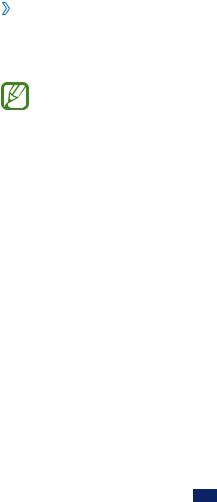
Подключение с помощью PIN-кода WPS
1 В списке приложений выберите пункт Настройки →Сеть → Настройки Wi-Fi.
2 Выберите точку доступа в защищенной сети, затем выберите пункт PIN-код WPS.
3 Введите PIN-код на точке доступа и нажмите кнопку WPS.
Общий доступ к мобильной сети
В этом разделе описан способ предоставления доступа другим устройствам к мобильному сетевому подключению.
››Доступ к мобильному сетевому подключению с
помощью Wi-Fi
В этом разделе описано использование устройства в качестве беспроводной точки доступа для других устройств.
Эта функция может быть недоступна в зависимости от региона или оператора мобильной связи.
1 В списке приложений выберите пункт Настройки →Сеть → Модем и точка доступа.
2 Выберите пункт Переносная точка доступа Wi-Fi, чтобы открыть доступ к мобильному сетевому подключению через сеть Wi-Fi.
3 Выберите пункт Параметры переносной точки Wi-Fi → Настр. точку доступа Wi-Fi, чтобы настроить следующие параметры использования устройства в качестве точки доступа.
Подключение
92
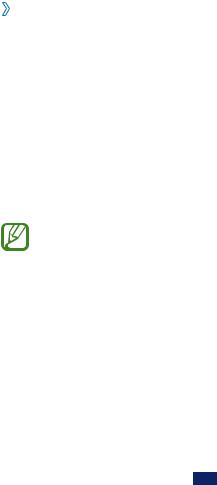
Опции |
Функция |
|
SSID сети |
Редактирование имени устройства, |
|
отображаемого для внешних устройств. |
||
|
||
|
|
|
Безопасность |
Выбор типа защиты. |
|
|
|
|
|
Установка пароля для предотвращения |
|
Пароль |
несанкционированного доступа к |
|
вашей мобильной сети. Данная функция |
||
|
доступна только при настройке |
|
|
параметров безопасности. |
|
|
|
4 На другом устройстве найдите имя вашего устройства и подключитесь к сети.
››Общий доступ к мобильной сети через USB-
модем
В этом разделе описано подключение устройства к компьютеру с помощью USB-кабеля для использования в качестве модема.
1 Подключите устройство к компьютеру с помощью USB-кабеля.
2 В списке приложений выберите пункт Настройки →Сеть → Модем и точка доступа.
3 Выберите пункт USB-модем, чтобы открыть доступ к
мобильному сетевому подключению через USB.
Чтобы закрыть доступ к сетевому подключению, снимите флажок рядом с пунктом USB-модем.
Способ предоставления доступа к подключению зависит от используемой операционной системы.
Подключение
93
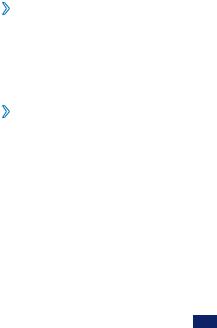
Bluetooth
В этом разделе описан обмен файлами и данными между устройствами с помощью Bluetooth.
 ●●
●●
●●
●●
●●
Компания Samsung не несет ответственности за потерю, перехват или несанкционированное использование данных, отправленных или полученных с помощью Bluetooth.
Убедитесь, что вы обмениваетесь данными с надежным и хорошо защищенным устройством. Если между устройствами есть препятствия, дальность действия может уменьшиться.
Некоторые устройства, в частности те, для которых компания Bluetooth SIG не проводила испытаний или которые не были одобрены по результатам таких испытаний, могут быть несовместимы с устройством.
Запрещается использовать связь Bluetooth в противоправных целях (например, распространение пиратских копий файлов или незаконный перехват разговоров в коммерческих целях). Компания Samsung не несет ответственности за последствия такого использования связи Bluetooth.
››Включение Bluetooth
1
2
В списке приложений выберите пункт Настройки →Сеть → Параметры Bluetooth.
Выберите пункт Bluetooth.
››Поиск и подключение к устройствам,
поддерживающим Bluetooth
1 В списке приложений выберите пункт Настройки →Сеть → Параметры Bluetooth →Поиск устройств.
2 Выберите устройство.
Подключение
94
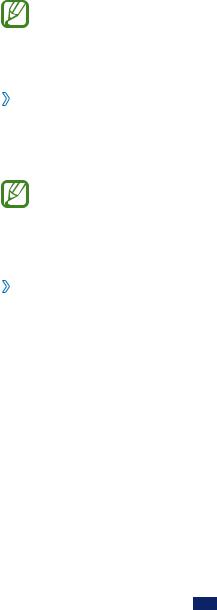
3 Выберите пункт Принять, чтобы использовать одинаковый PIN-код Bluetooth на устройствах. Либо введите PIN-код Bluetooth и выберите пункт ОК.
Когда владелец другого устройства введет тот же код или согласится установить соединение, подключение будет завершено. После успешного подключения будет выполнен автоматический поиск доступных услуг.
У некоторых устройств (как правило, у гарнитур и устройств громкой связи) может быть фиксированный PINкод Bluetooth, например 0000. В таком случае необходимо ввести этот код.
››Отправка данных через Bluetooth
1 Выберите нужный файл или элемент из соответствующего приложения.
2 Выберите параметр отправки по Bluetooth.
Способ выбора параметра зависит от типа данных.
3 Выполните поиск устройства Bluetooth и подключитесь к нему.
››Прием данных по Bluetooth
1 В списке приложений выберите пункт Настройки →Сеть → Параметры Bluetooth →Видимость.
2 При появлении запроса выберите пункт Принять, чтобы использовать один PIN-код Bluetooth, либо введите PIN-код Bluetooth и выберите пункт ОК (при необходимости).
3 Для подтверждения приема данных выберите пункт Принять.
Принятые данные сохраняются в папке Bluetooth. Полученные контакты автоматически сохраняются в телефонную книгу.
Подключение
95
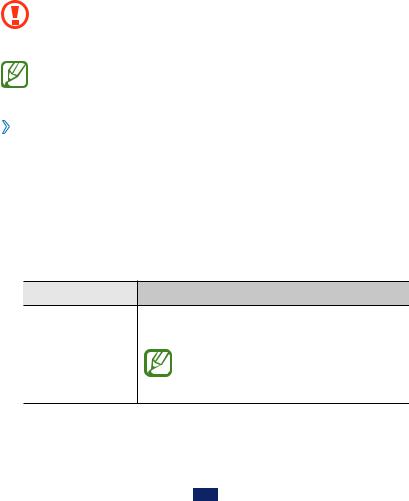
GPS
Устройство оснащено приемником глобальной системы позиционирования (GPS). В этом разделе описано, как включать службы определения местонахождения и использовать дополнительные функции GPS.
Качество сигнала GPS может снижаться в следующих условиях:
●●
●●
●●
●●
между зданиями, в туннелях и подземных переходах или внутри зданий;
при плохой погоде;
возле источников высокого напряжения или электромагнитного излучения;
в автомобилях, оборудованных солнцезащитной пленкой.
Во время использования функций GPS не трогайте внутреннюю антенну и не закрывайте ее руками или какими-либо предметами.
Эта функция может быть недоступна в зависимости от региона или оператора мобильной связи.
››Включение службы определения
местонахождения
Чтобы определить свое местонахождение и выполнить поиск по карте, необходимо включить службы определения местонахождения.
1 В списке приложений выберите пункт Настройки →GPS и безопасность.
2 Измените следующие параметры.
Опции Функция
Определение местонахождения с
помощью сети Wi-Fi и/или сотовых сетей.
Беспроводные сети Для подключения к сотовой
сети может потребоваться дополнительная плата.
Подключение
96
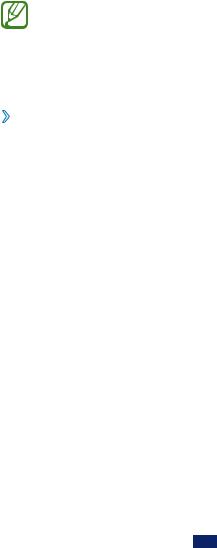
Опции |
Функция |
|
Использовать |
Включение функции определения вашего |
|
местонахождения с помощью спутников |
||
GPS |
||
GPS. |
||
|
||
|
|
VPN-подключения
В этом разделе описан способ создания виртуальной частной сети (VPN) и безопасного подключения к ней через Интернет.
Устройство уже должно быть настроено для доступа в Интернет. При возникновении проблем с доступом в Интернет необходимо изменить настройки. Если вы не знаете значения тех или иных параметров, обратитесь к администратору VPN.
››Настройка профиля VPN
1
2
3
В списке приложений выберите пункт Настройки →Сеть → Параметры VPN →Добавить VPN.
Выберите тип VPN-подключения. Измените следующие параметры.
Опции |
Функция |
|
Имя VPN |
Ввод имени VPN-сервера. |
|
|
|
|
Настроить |
Ввод IP-адреса VPN-сервера. |
|
сервер VPN |
||
|
||
|
|
|
Включить |
Включение шифрования данных на VPN- |
|
Шифрование |
сервере. |
|
|
|
|
Задать общий |
Ввод предварительно установленного |
|
ключ IPsec |
ключа безопасности. |
|
|
|
|
Включить Ключ |
Включение запроса пароля L2TP. |
|
L2TP |
||
|
||
|
|
|
Настроить ключ |
Ввод пароля для ключа L2TP. |
|
L2TP |
|
Подключение
97
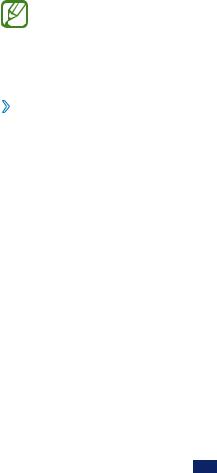
Опции |
Функция |
|
Задать |
Выбор сертификата пользователя, |
|
используемого VPN-сервером для вашей |
||
сертификат |
идентификации. Сертификаты можно |
|
пользователя |
импортировать с VPN-сервера или |
|
|
загрузить из Интернета. |
|
|
|
|
Задать |
Выбор из хранилища сертификатов |
|
сертификата, используемого VPN- |
||
сертификат |
||
сервером для вашей идентификации. |
||
из хранилища |
||
Сертификаты можно импортировать с |
||
сертификатов |
||
VPN-сервера или загрузить из Интернета. |
||
|
||
|
|
|
Домены поиска |
Ввод адреса DNS-сервера. |
|
DNS |
||
|
||
|
|
Доступные параметры зависят от типа VPN-подключения.
4 По окончании нажмите клавишу параметров и выберите пункт Сохранить.
››Подключение к частной сети
1
2
3
В списке приложений выберите пункт Настройки →Сеть → Параметры VPN.
Выберите частную сеть.
Введите имя пользователя и пароль, затем выберите пункт
Перейти.
Подключение
98
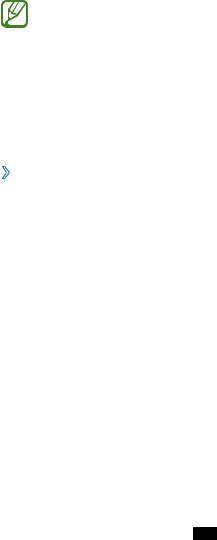
Инструменты
Калькулятор
В данном разделе описано выполнение различных вычислений с помощью устройства.
1
2
В списке приложений выберите пункт Калькулятор.
Для выполнения основных математических операций воспользуйтесь клавишами на экране.
Чтобы воспользоваться инженерным калькулятором, нажмите клавишу параметров и выберите пункт
Дополнительная панель.
Часы
В этом разделе описано, как настраивать сигналы будильника и вид часов.
››Установка вида часов
1 В списке приложений выберите пункт Часы.
2 После этого можно выполнить следующие действия.
●● Чтобы создать или удалить сигнал, коснитесь значка  .
.
●● Чтобы запустить слайд-шоу из снимков в галерее, коснитесь значка  .
.
●● Чтобы открыть музыкальный проигрыватель, коснитесь значка  .
.
●● Чтобы вернуться на главный экран, коснитесь значка  .
.
Инструменты
99

›› |
|
1 |
Установка сигнала |
В списке приложений выберите пункт Часы. |
|
2 |
Коснитесь значка →Добавить будильник. |
3 |
Настройте параметры сигнала. |
4 |
По окончании выберите пункт Готово. |
Выберите значок часов рядом с сигналом, который требуется выключить. Чтобы удалить сигнал, нажмите и удерживайте его, затем выберите пункт Удалить сигнал.
››Выключение сигнала
При срабатывании сигнала выполните следующие действия.
●●
●●
Чтобы остановить сигнал, выберите пункт Отменить.
Выберите пункт Пауза, чтобы остановить сигнал на время (до следующего повтора).
Загрузки
В этом разделе рассказывается, как управлять журналами файлов, загруженных из Интернета.
1
2
3
В списке приложений выберите пункт Загрузки. Выберите категорию загрузок.
Выберите журнал, чтобы открыть загруженный файл.
Чтобы удалить журнал, установите флажок напротив него и выберите пункт Удалить.
Мои файлы
В этом разделе описан способ доступа к файлам, хранящимся на устройстве.
Инструменты
100
